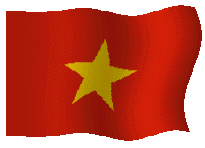mở audition 3 lên
sao đó chọn Ensert--» Audio
B1: Chon kênh L: Edit >> Edit Channel >> Edit Left Channel (hoặc nhấn Ctrl+L)
Sau khi chọn kênh L nhấn Ctrl+A >>> Ctrl+C (copy lai kênh L)
B2: chọn 2 kênh : (nhấn Ctrl+B.)
bước 2: Hiệu ững tách lời: Chọn Efects >>> stetreo Imagery >>> Center Channer Extractor…
Cửa sổ Center Channer Extractor hiện ra, tai phần Presets chọn Volcal remove hoặc
Karaoke đều được, có thể giữ nguyên các thiết lập kết quả rất tốt, sau đó nhấp OK.
Tới đây nếu bạn chỉ muốn tách 1 kênh thì làm tiếp bước sau:
Chọn 1 kênh bất kỳ(ở đây tôi chọn kênh trái (trên), CTrl+A, >>> Delete
>>>> Ctrl+V.để phục hồi lại kênh L đã được copy từ đầu
Đã song, nhấp play từng kênh để xem kết quả. Bạn sẽ được kênh L nguyên bản, Kênh R đã được làm nhỏ tiếng ca sỹ đi đáng kể.
Lúc này bạn có thể chuẩn bị thêm một Phần mềm tạo nhạc karaoke như AV karaoke maker, hay Karaoke builder để làm nhạc karaoke.
L3ose7en Huong dan tach nhac (beat) part 1/3
L3ose7en Huong dan tach nhac (beat) part 2/3
L3ose7en Huong dan tach nhac (beat) part 3/3
GoldWave là một phần mềm chuyên nghiệp dùng đề tạo, chơi, thu, chuyển đổi âm thanh, nếu bạn đang cần một phần mềm để tạo, biên tập âm thanh thì GoldWave thật sự cần thiết cho bạn. Đây là một phần mềm thiết kế âm thanh chuyên nghiệp bao gồm đầy đủ các công cụ, chức năng, hiệu ứng cần thiết cho việc tạo ra âm thanh. Bạn có thể tạo mới một file âm thanh một cách dễ dàng bằng micro hay từ một nguồn nào đó. File âm thanh này có thể được định dạng như: Voice (tần số 11025 Hz); Radio (22050 Hz); CD (44100 Hz) theo chuẩn âm thanh mono hay stereo. GoldWave cung cấp cho ta rất nhiều hiệu ứng (effect) âm thanh như : Doppler, Dynamics, Echo, Invent, Flange, Offset, Pitch, Reverse … kể cả một số bộ lọc (filter) : Noise gate, Noise reduction, Low/Highpass, Bandpass/Stop, Equalizer … GoldWave còn có thêm một số tính năng khác như chuyển đổi một file âm thanh từ stereo sang mono, từ 8 bits sang 16 bits, từ .wav sang .mp3 …v…v…
Goldwave chuyển đổi rất nhiều định dạng của file nhạc như *.wma, *.mp3, *.ogg, *.wmv... Sau đây Trùm Cuối sẽ hướng dẫn vài cách Convert thông dụng. Các bước Convert này sử dụng để chuyển đổi các file nhạc cho vào Điện Thoại Di Động để nghe nhưng các bạn cũng có thể dùng các bước chuyển đổi này để nghe nhạc trên PC :
[ Convert file mp3 cho điện thoại ]
Bước 1: Mở file cần convert (có thể convert file dạng wav, wma, mp3, ogg và 1 số dạng file khác) sang dạng mp3 để chơi bằng trình Ultra Mp3 hoặc Mp3 Player trên điện thoại bằng cách nhấn vào File chọn open
Bước 2: Nếu file cần convert âm thanh nhỏ, có thể chỉnh âm thanh lớn lên bằng cách chọn Effect - Volume - Change, ấn mouse vào dấu + ở mục Volume để "thổi" âm thanh lên hoặc gõ trực tiếp vào ô Preset
Chú ý: chỉ nên tăng khoảng 170% là cao nhất,nếu quá khi play bằng ĐT sẽ bị rè
Nếu thấy âm thanh lớn rồi thì có thể bỏ qua bước này
Bước 3: Chọn file - Save nếu bạn không muốn giữ lại file gốc, hoặc file - Save as để lưu file vào 1 thư mục khác (giữ lại file gốc), ở phần này
bạn chọn thông số cho file như sau:
Mục save in: chỉ định thư mục để lưu file
Mục File name: đặt tên cho file
Mục save as type: chọn dạng cần lưu (chọn dạng mp3)
Mục Attributes: chọn tần số
Đối với các máy có hỗ trợ mp3 như Ngage, 6230, 6230i, v.v.v. bạn nên để bitrate cao 1 chút, ví dụ chọn Layer 3, 44100khz, 96kbps, stereo (chuẩn là 44100khz, 128kbps, stereo)
thì khi chơi trên ĐT bằng ct Music Player tích hợp sẵn của máy (nghe bằng tai nghe) sẽ thấy tương đương như nghe phone disc.
Riêng đối với máy 6230, 6230i nếu bạn để bitrate thấp quá, máy sẽ không chơi được, Ngage hoặc các máy Symbian có thể play được cả các file bitrate thấp hơn
Đối với các máy không hỗ trợ mp3 (phải cài Ultra Mp3 hoặc Mp3 player) như 6600, 7610, 3650 thì chỉ cần chọn Layer 3, 24000khz, 64kbps, stereo là được
Nếu muốn để cao hơn cũng được nhưng khi nghe bằng loa ngoài cũng không thấy khác biệt mấy.
Đến đây bạn ấn save để lưu lại file.
[ Cắt 1 đoạn nhạc mp3 làm chuông (ringtone) ]
Bước 1: Mở file cần cắt
Bước 2: Xác định đoạn cần cắt bằng cách nhấn chuột vào cửa sổ file được mở phía dưới (có hình đồ thị sóng) hoặc di con trỏ về đầu đồ thị (bên trái) sao cho nó thành hình
mũi tên 2 chiều (set start) rồi kéo đến đầu đoạn mà mình muốn cắt, làm tương tự như vậy để set end (bên phải)
Bước 3: Save lại đoạn mp3 này (nên để bitrate thấp) bằng cách nhấn vào save - save selection as
Nếu muốn làm nhạc dang wav cũng vậy, bạn cắt đoạn mp3 trước, sau đó save lại ở dạng layer 3, 11025khz, 16kbps. mono.
Sau đó mở file mp3 mono này, chọn save hoặc save as, đặt save as type là wav, attributes là PCM unsigned 8 bit, mono rồi save nó lại
[ Chuyển đổi các file hình sang âm thanh ]
Goldwave hổ trợ việc chuyển đổi các file hình như :*.wmv, *.avi, *.dat... sang các file âm thanh như : *.mp3, *.wma...
Bước 1 : Nhấn File --> Open --> chọn 1 file hình trong ổ đĩa cần chuyển đổi sang dạng âm thanh
Bước 2 : Nhấn File --> Save As
- Ở ô File name : Đặt 1 tên tùy ý
- Ô Save as type : Chọn đuôi âm thanh xuất ra (Ví dụ *.mp3, *.wma...)
- Ô Attributes : Chọn tần số thích hợp (Ví dụ *.mp3 chuẩn là Layer 3, 44100khz, 128kbps, stereo)
- Ô Save in : Chọn ổ đĩa, thư mục cần lưu trữ file nhạc --> nhấn Save để Convert
Bước 3 : Vào thư mục lưu trữ xuất file để nghe lại file nhạc
chút các bạn thành công!!!!!http://www.mediafire.com/?ymmvtymmuc2
Hướng Dẫn Tách lời Bài hát Bằng GoldWave
Chủ Nhật, 2 tháng 9, 2012
yeucahat.com
beat
mix
truyền thống
master
mix nhạc
nhạc đỏ
Hướng dẫn thu âm
nhạc vàng
quan họ
encore
soạn nhạc
dân ca
nhạc trẻ
Nước ngoài
Thiếu nhi
compressor
Hướng dẫn thu âm với
adobe audition cs6
giáng sinh
hà nội
mp3
phật
sưu tầm
thanh niên
trữ tình
vocal
Adobe
Ampli
Audition
Bkav
Bằng Kiều
Chế Linh
Cubase
EQ
Hướng dẫn tách nhạc
Melodyne
Normalize
Nuendo
anh thơ
bác hồ
bắc ninh
chất lượng
chầu văn
cs6
cắt nhạc
hay
hội nghị
karaoke
kho
ký âm
linh tinh
mầm non
nhacvui
nhà giáo
nhạc lễ
organ
phòng thu âm
phối
plugin
quê hương
style
sáo trúc
sử ca
sửa phô giọng hát
thánh ca
trọng tấn
vietnam
việt nam
vst
xuân
đan trường
đám cưới
đảng
Ảnh của tôi